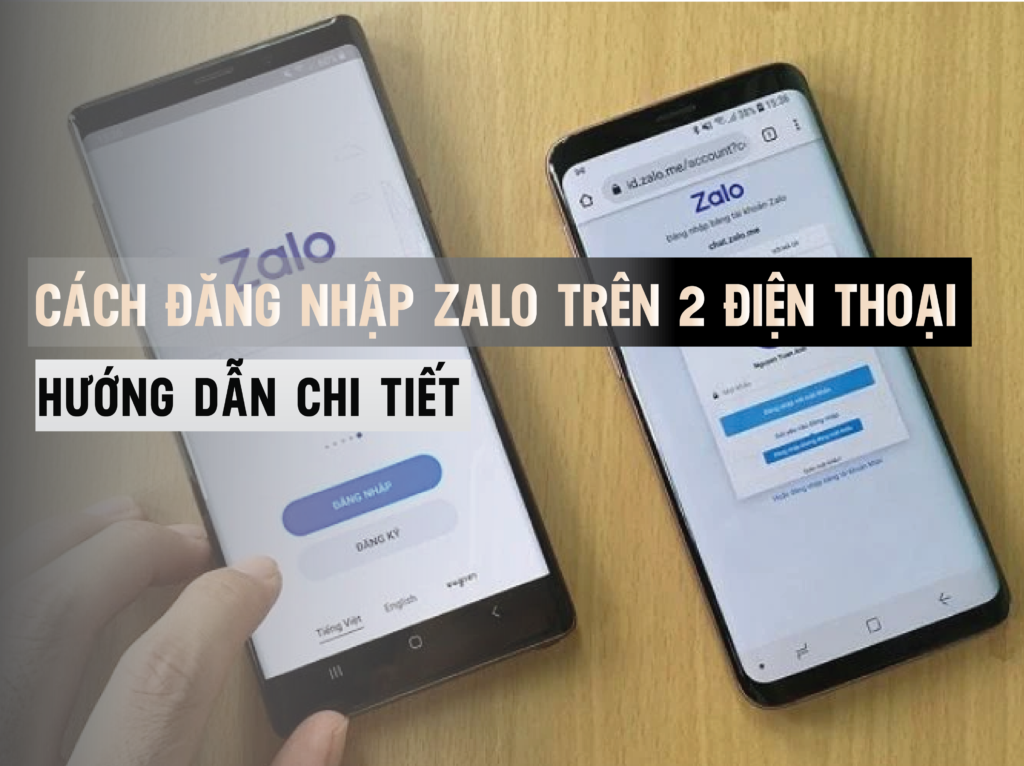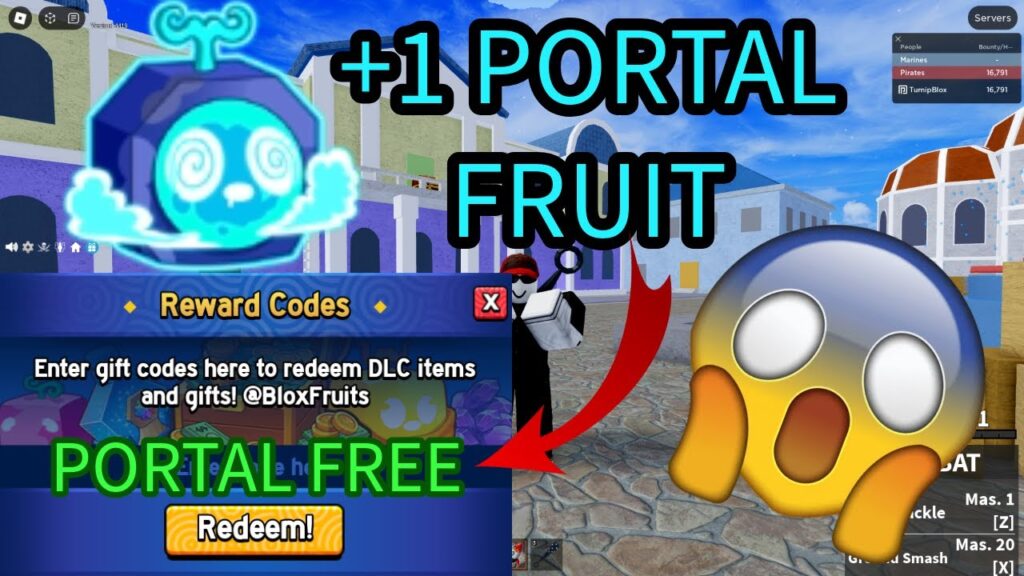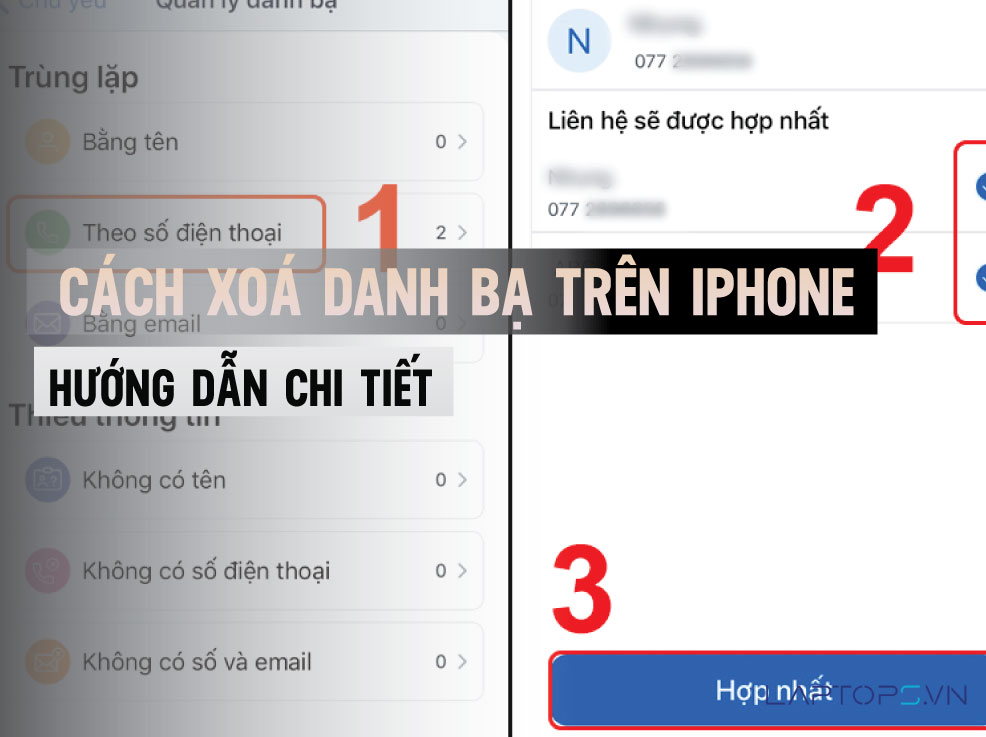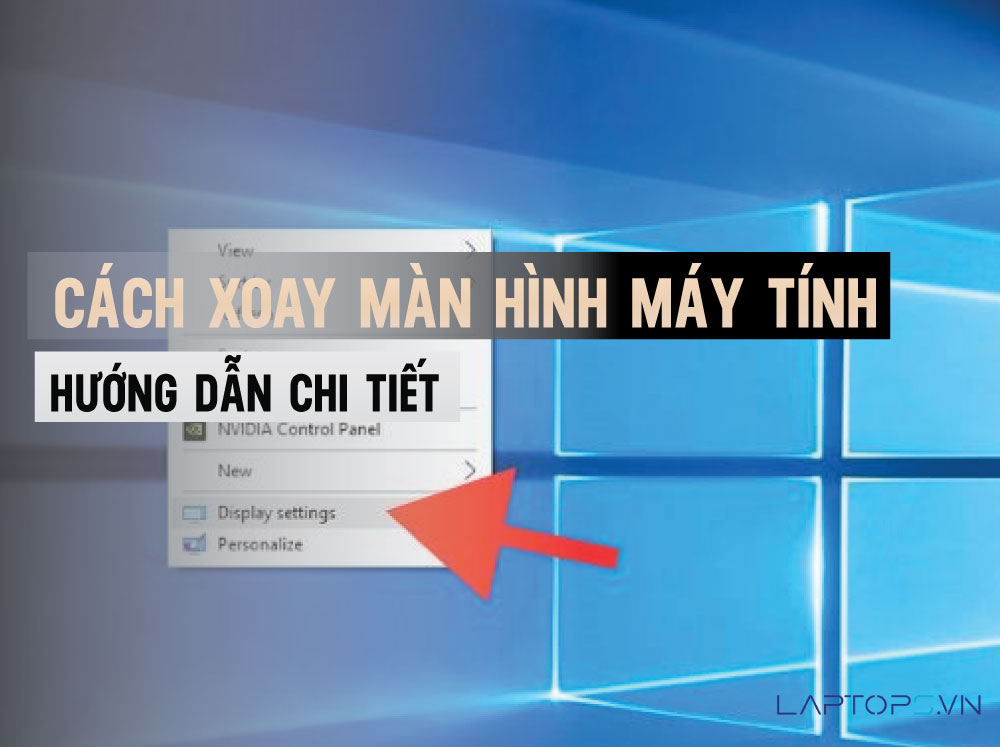Cách tải, cài đặt VnEdu LMS về máy tính – điện thoại để học, thi trực tuyến
Trong bối cảnh dịch bệnh Covid-19 diễn ra phức tạp, việc học và thi trực tuyến tại nhà trở nên quan trọng hơn bao giờ hết. Và để giúp bạn thực hiện điều này một cách hiệu quả, chúng ta cần cài đặt các phần mềm học trực tuyến như VnEdu LMS trên máy tính. Dưới đây là hướng dẫn chi tiết về cách tải và cài đặt VnEdu LMS để bạn có thể học và thi trực tuyến tại nhà một cách thuận tiện.
VnEdu LMS là một sản phẩm của tập đoàn VNPT, được thiết kế và phát triển với mục tiêu cung cấp một môi trường học tập trực tuyến tiện lợi cho cả giáo viên và học sinh. Đây là một công cụ mạnh mẽ giúp tạo điều kiện tối ưu cho quá trình giảng dạy và học tập trực tuyến, và bạn có thể dễ dàng tải VnEdu LMS về máy tính của mình để tận hưởng những lợi ích độc đáo mà nó mang lại.
Hỗ Trợ Giáo Viên Quản Lý và Đánh Giá
Một trong những điểm mạnh của VnEdu LMS là khả năng hỗ trợ giáo viên trong việc quản lý và đánh giá tiến trình học tập của học sinh. Giáo viên có thể tạo mới các khóa học, bài thi, và theo dõi tiến trình học tập của từng học sinh thông qua các thống kê và báo cáo chi tiết. Điều này giúp họ đánh giá chính xác thực lực và năng lực của học sinh, từ đó có cơ hội cải tiến phương thức giảng dạy để phù hợp hơn với nhu cầu của học sinh.
Môi Trường Học Tập Trực Tuyến Tiện Lợi
Với khả năng tải VnEdu LMS về máy tính, các bạn học sinh và sinh viên cũng được hưởng lợi từ môi trường học tập trực tuyến tiện lợi và hiệu quả. Bạn có thể dễ dàng truy cập vào nền tảng này để tham gia các khóa học, tương tác với giáo viên và đồng học, và thậm chí tham gia các buổi học trực tuyến mà không cần phải rời khỏi máy tính của mình.
I. Lợi ích của việc tải VnEdu LMS trên máy tính
- Học và thi trực tuyến với màn hình lớn, tạo điều kiện tốt hơn cho việc tập trung.
- Tải và cài đặt VnEdu LMS trên máy tính đơn giản và nhanh chóng, tiết kiệm thời gian.
II. Hướng dẫn tải và cài đặt VnEdu LMS trên máy tính
1. Hướng dẫn nhanh
- Bước 1: Truy cập giao diện chính của LDPlayer, sau đó chọn “System Apps.”
- Bước 2: Chọn “CH Play” và đăng nhập bằng tài khoản Google của bạn.
- Bước 3: Tìm kiếm “VnEdu LMS” và nhấn “Cài đặt” để tải về máy tính.
- Bước 4: Sau khi tải xong, nhấn “Mở” để truy cập VnEdu LMS trên máy tính của bạn.
2. Hướng dẫn chi tiết
- Bước 1: Trước tiên, tải và cài đặt phần mềm giả lập LDPlayer trên máy tính của bạn. Bạn có thể tìm thấy liên kết tải LD Player tại trang chủ của họ.
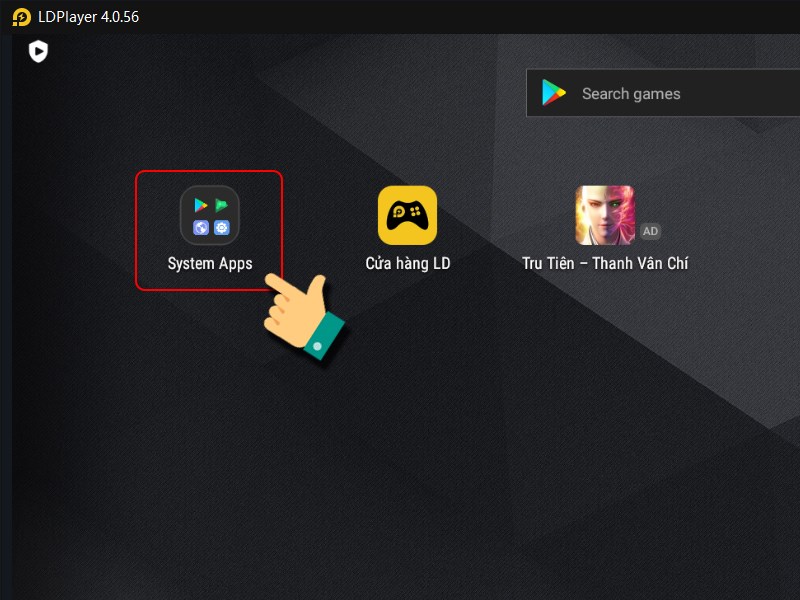
- Bước 2: Sau khi cài đặt LDPlayer thành công, mở ứng dụng và chọn “System Apps.”
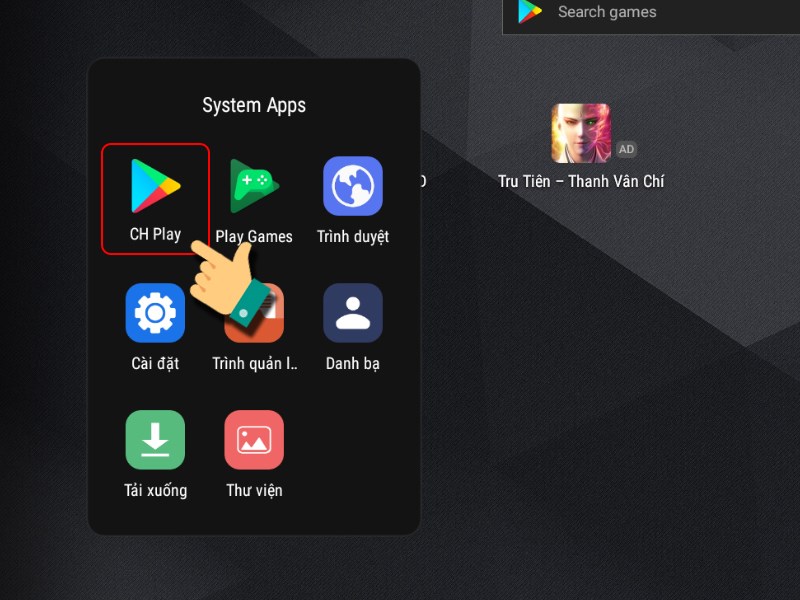
- Bước 3: Tiếp theo, chọn “CH Play” để truy cập Google Play Store.
- Bước 4: Đăng nhập bằng tài khoản Google của bạn và tìm kiếm “VnEdu LMS.”
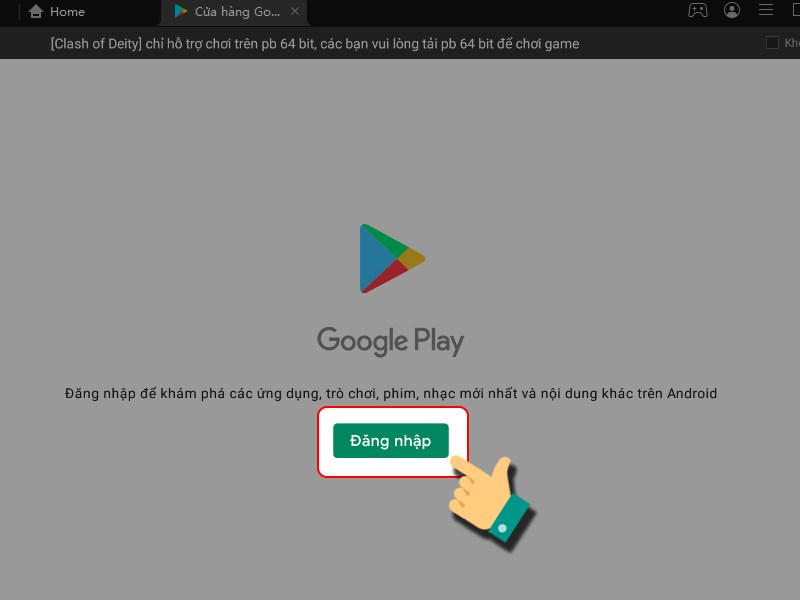
- Bước 5: Chọn ứng dụng VnEdu LMS từ kết quả tìm kiếm và nhấn “Cài đặt.”
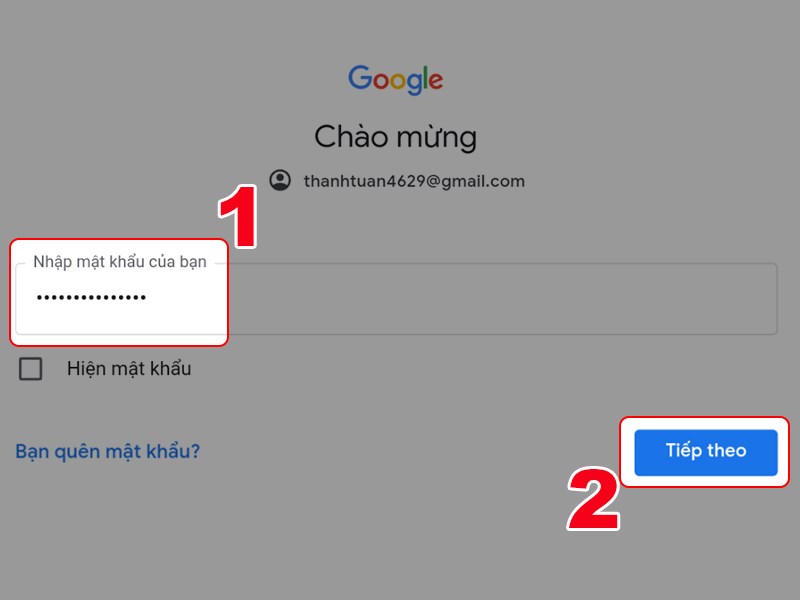
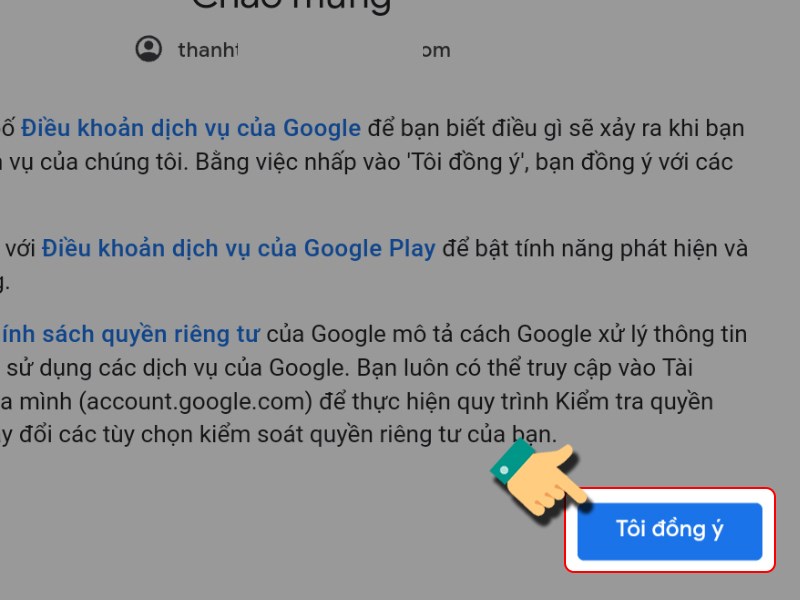
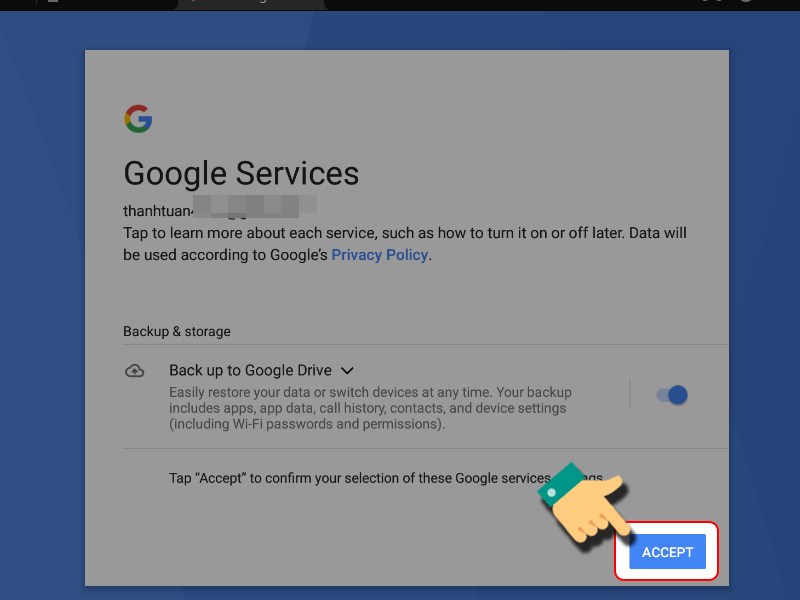
- Bước 6: Đợi cho ứng dụng được tải về máy tính, sau đó nhấn “Mở” để bắt đầu sử dụng VnEdu LMS để học và thi trực tuyến.
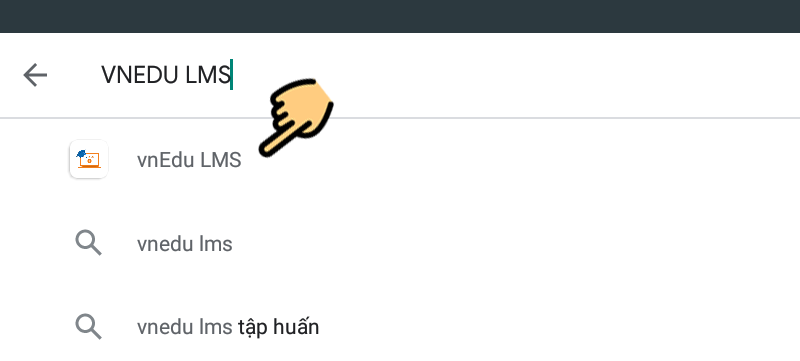
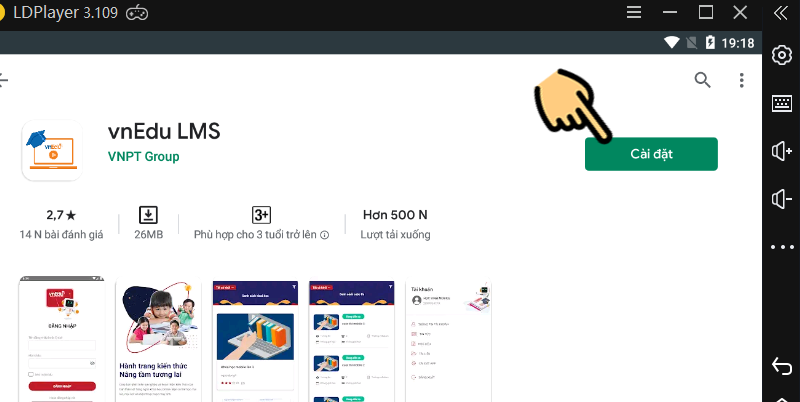
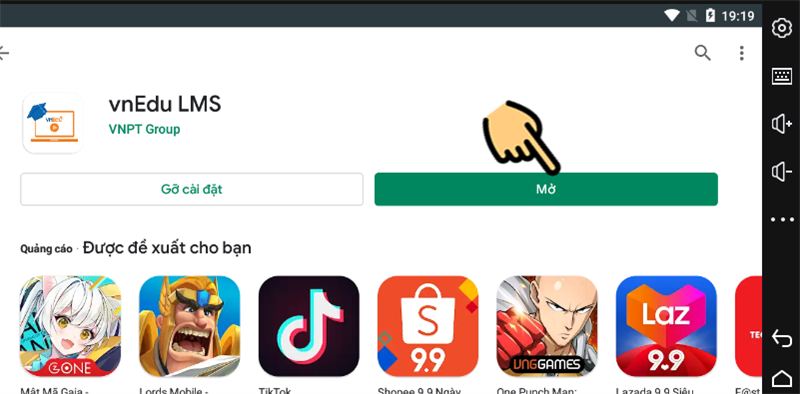
Cách tải và cài đặt ứng dụng vnEdu Connect trên điện thoại
Bước 1: Người dùng hãy tiến hành tải ứng dụng VnEdu tại đây:
- Tải vnedu lms ở điện thoại chạy Android:
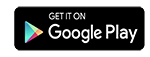
- Tải vnedu lms theo link sau nếu đang sử dụng thiết bị iOS:
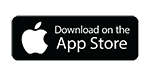
- Bước 1: Chọn phiên bản vnEdu Connect phù hợp với thiết bị và tiến hành cài đặt
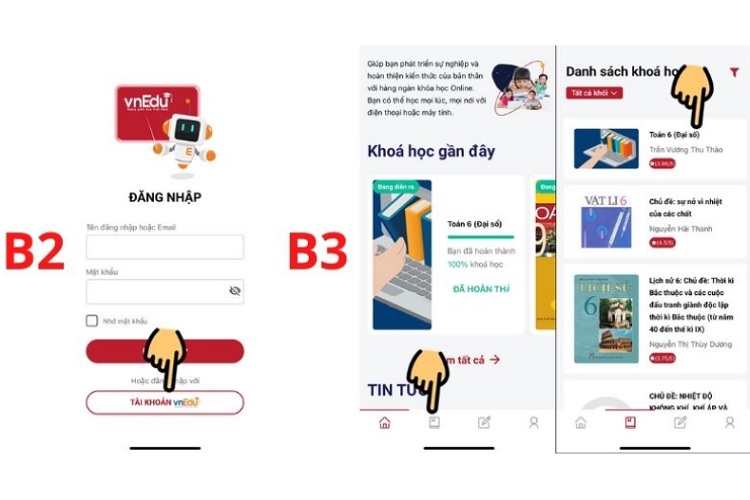
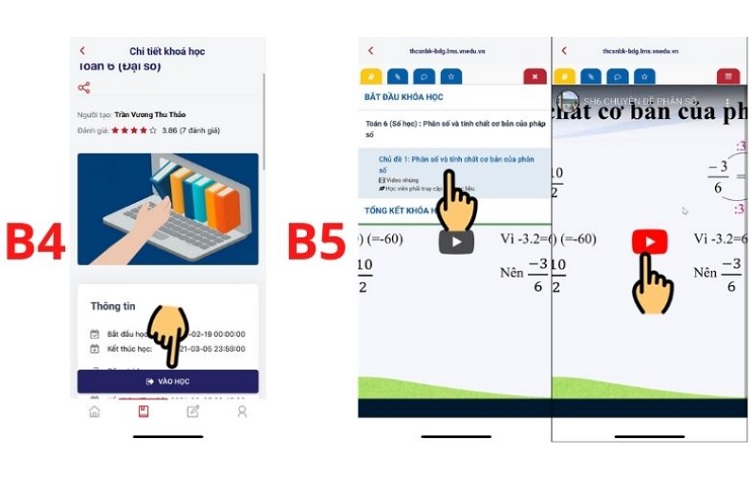
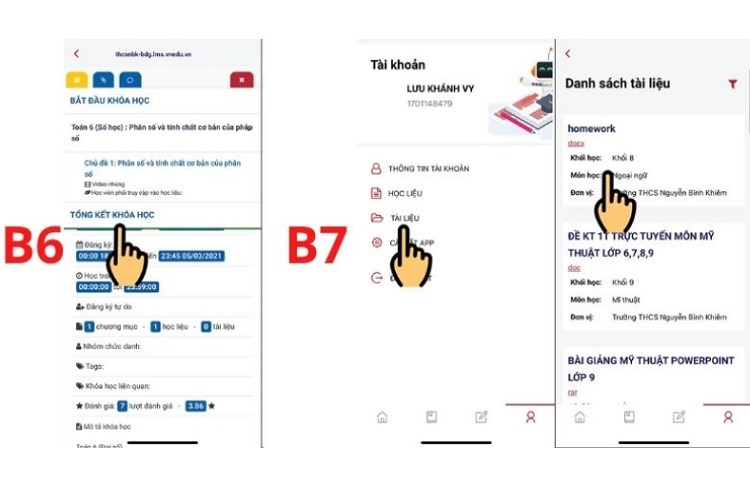
- Bước 2: Nhấn vào biểu tượng ứng dụng vnEdu Connect trên màn hình để mở.
- Bước 3: Trong lần đầu đăng nhập, nhấn Cho Phép ứng dụng gửi thông báo.
- Bước 4: Nhập Tài khoản và Mật khẩu vnEdu Connect của bạn. Sau đó nhấn Đăng nhập.
III. Đăng nhập và sử dụng VnEdu LMS
Sau khi tải và cài đặt VnEdu LMS trên máy tính, bạn có thể đăng nhập vào hệ thống để bắt đầu học và thi trực tuyến. Hãy tham khảo hướng dẫn đăng nhập và sử dụng VnEdu LMS để tận dụng tối đa khả năng học trực tuyến tại nhà.
- Xem ngay: Dell Precision tại LAPTOPS.VN chính hãng giá rẻ
- Xem ngay: Dell Precision 5520 tại LAPTOPS.VN chính hãng giá rẻ
- Xem ngay: Dell Precision 5530 tại LAPTOPS.VN chính hãng giá rẻ
- Xem ngay: Dell Precision 5540 tại LAPTOPS.VN chính hãng giá rẻ
- Xem ngay: Dell Precision 5550 tại LAPTOPS.VN chính hãng giá rẻ
- Xem ngay: Dell Precision 5560 tại LAPTOPS.VN chính hãng giá rẻ
- Xem ngay: Dell Precision 5570 tại LAPTOPS.VN chính hãng giá rẻ
- Xem ngay: Dell Precision 5680 tại LAPTOPS.VN chính hãng giá rẻ
- Xem ngay: Dell Precision 7550 tại LAPTOPS.VN chính hãng giá rẻ
- Xem ngay: Dell Precision 7560 tại LAPTOPS.VN chính hãng giá rẻ
- Xem ngay: Dell precision 7670 tại LAPTOPS.VN chính hãng giá rẻ
- Xem ngay: Dell Precision 7730 tại LAPTOPS.VN chính hãng giá rẻ
- Xem ngay: Dell Precision 7740 tại LAPTOPS.VN chính hãng giá rẻ
- Xem ngay: Dell Precision 7750 tại LAPTOPS.VN chính hãng giá rẻ
- Xem ngay: Dell Precision 7760 tại LAPTOPS.VN chính hãng giá rẻ
- Xem ngay: Dell Precision 7770 tại LAPTOPS.VN chính hãng giá rẻ
- Xem ngay: Dell Precision 7780 tại LAPTOPS.VN chính hãng giá rẻ

Tôi là Trần Minh Tuấn, hiện là CEO, Founder của Laptops.vn. Với kinh nghiệm và kiến thức chuyên môn về lĩnh vực laptop, linh kiện điện tử và công nghệ, tôi hy vọng những chia sẻ của tôi có thể giúp bạn tìm được những sản phẩm chất lượng tuyệt vời cũng như kiến thức bổ ích nhất. Vinh hạng được Wiki để xuất về laptop DELL XPS của chúng tôi
- Gắn link bio trên Tiktok đơn giản đản bảo thành công 100%
- Dell XPS 9315 vs Dell XPS 9320: So sánh hiệu suất và thiết kế
- Tìm hiểu sự khác biệt giữa Lenovo ThinkPad T14 và ThinkPad T14s
- Mua Laptop uy tín ở đâu? Top 12 cửa hàng bán máy tính uy tín
- Tổng hợp cách ghi âm trên máy tính, laptop Windows 10 / 8 / 7, MacBook
Bài viết cùng chủ đề:
-
Top 10+ kinh nghiệm mua laptop dành cho sinh viên mà bạn cần phải biết
-
999+ ACC CF Cộng Đồng Free | Nick Đột Kích Free Miễn Phí
-
Cài nhạc chuông cho iPhone (Full các dòng) mới nhất 2024
-
Cách Xem Cấu Hình Máy Tính Mới và Chi Tiết Nhất 2024
-
Cách tải video YouTube về điện thoại
-
[SHARE] Chia sẻ tài khoản Capcut Pro miễn phí 11/2024 | Anroid / IOS
-
Cách đổi pass Wifi, mật khẩu WiFi VNPT, FPT, Viettel cực dễ
-
Cách Đăng Nhập Zalo Trên 2 Điện Thoại Chi Tiết
-
Cách ẩn Danh Sách Bạn Bè Trên Facebook Chi Tiết 2024
-
Cách Chặn Quảng Cáo Tự Bật Trên Điện Thoại Đơn Giản 2024
-
Cách Kiểm Tra IPhone Chính Hãng Đơn Giản Nhất 2024
-
999+ Code Blox Fruit Free tháng 02/10/2024 nhận x2 EXP, reset stat
-
Cách kiểm tra bảo hành laptop Dell: Hướng dẫn chi tiết và nhanh chóng
-
Cách Xoá Danh Bạ Trên iPhone Hướng Dẫn Chi Tiết
-
Cách Xoay Màn Hình Máy Tính Đơn Giản, Nhanh Chóng
-
Cách Cài Đặt Định Vị Giữa 2 Điện Thoại Hướng Dẫn Chi Tiết

 Laptop Dell
Laptop Dell




![[SHARE] Chia sẻ tài khoản Capcut Pro miễn phí 11/2024 | Anroid / IOS 37 Nhận tài khoản miễn phí từ Laptops.vn 2024](https://laptops.vn/wp-content/uploads/2024/10/tai-khoan-Capcut-Pro-2.jpg)